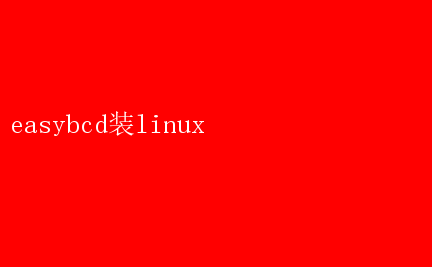
Windows以其廣泛的兼容性、豐富的軟件資源和友好的用戶界面著稱,而Linux則以其開源、高效、安全以及強大的定制能力贏得了一大批忠實擁躉
然而,對于初學者而言,如何在不破壞現有Windows系統的情況下安裝Linux,往往成為一道難以逾越的門檻
幸運的是,EasyBCD這款強大的雙系統引導管理工具,為我們提供了一個簡單而高效的解決方案
本文將詳細介紹如何使用EasyBCD來安裝Linux,實現Windows與Linux的無縫共存
一、為什么選擇EasyBCD 在深入探討如何操作之前,讓我們先了解一下為什么EasyBCD是安裝Linux的理想助手
1.簡化引導管理:EasyBCD(Easy Boot Configuration Data)允許用戶在不進入命令行界面的情況下,輕松管理多個操作系統的啟動項
這意味著你可以直觀地添加、刪除或修改啟動菜單中的條目,確保系統啟動時能夠順利選擇進入Windows還是Linux
2.避免引導沖突:在安裝第二個操作系統(尤其是Linux)時,最常見的問題之一就是引導扇區的沖突,這可能導致無法啟動原有的Windows系統
EasyBCD通過精確控制引導過程,有效降低了這種風險,確保雙系統和諧共存
3.兼容性強:EasyBCD支持多種Linux發行版(如Ubuntu、Fedora、Linux Mint等),以及不同版本的Windows(從XP到最新的Windows 11),為用戶提供了廣泛的兼容選項
4.易于使用:其直觀的用戶界面和詳盡的幫助文檔,即便是計算機新手也能快速上手,無需深入了解復雜的系統引導機制
二、準備工作 在開始安裝之前,確保你已做好以下準備: - 備份重要數據:任何系統安裝或更改前,都應先備份重要文件,以防萬一
- 下載Linux發行版ISO文件:從官方網站下載你選擇的Linux發行版的ISO鏡像文件
- 準備U盤或DVD:將ISO文件制作成啟動U盤或DVD,作為安裝介質
- 下載并安裝EasyBCD:訪問EasyBCD官網,下載并安裝最新版本的軟件
- 分配磁盤空間:在Windows中,使用磁盤管理工具為Linux預留足夠的磁盤空間(建議至少20GB)
三、制作Linux啟動介質 1.使用Rufus或UltraISO等工具:將下載的Linux ISO文件寫入U盤或刻錄到DVD
以Rufus為例,打開Rufus,選擇ISO文件和目標U盤,設置分區方案為“MBR for BIOS or UEFI”(根據你的主板類型選擇),然后點擊“開始”制作啟動介質
四、安裝Linux 1.重啟計算機:將制作好的Linux啟動介質插入電腦,重啟電腦,并在BIOS/UEFI設置中設置從該介質啟動
2.啟動Linux安裝程序:系統將從U盤或DVD啟動,進入Linux的安裝界面
按照屏幕提示進行基礎設置,如選擇安裝語言、鍵盤布局等
3.分區設置:在安裝過程中,選擇“手動分區”或“高級分區選項”
在這里,你需要指定Linux的根分區(/)、交換分區(Swap)以及其他可能的掛載點(如/home)
確保不要覆蓋或刪除Windows的分區
-根分區:通常設置為Ext4文件系統,分配大部分預留空間
-交換分區:大小一般為物理內存的1.5至2倍,用于虛擬內存
-保留Windows分區:確保Windows的C盤和其他重要分區未被修改
4.完成安裝:按照提示完成剩余的安裝步驟,包括設置時區、創建用戶賬戶等
五、使用EasyBCD配置啟動菜單 1.重啟計算機:安裝完成后,先不要急著從Linux重啟
首次從Linux重啟可能會直接進入Linux系統,因為新的GRUB引導加載程序可能已經接管了啟動過程
2.再次進入Windows:使用物理按鍵(如F2、F12、Del等)進入BIOS/UEFI設置,臨時更改啟動順序,讓Windows先啟動一次
3.運行EasyBCD:在Windows中打開EasyBCD,點擊“添加新條目”,選擇“Linux/BSD”作為操作系統類型
4.設置啟動參數:在“類型”中選擇你的Linux版本(如果列表中沒有精確匹配,可以選擇“Generic Linux”),并指定GRUB的位置(通常是Linux安裝所在的分區)
如果EasyBCD自動檢測到GRUB,則此步驟更為簡單
5.保存設置:確認無誤后,點擊“保存設置”并重啟計算機
6.測試啟動菜單:重啟后,你應該能看到EasyBCD配置的啟動菜單,選擇進入Windows或Linux
六、后續調整與優化 - 更新GRUB配置:在Linux中,運行`sudo update-grub`命令,以確保GRUB能夠識別到Windows系統,并在其菜單中顯示
- 調整默認啟動項:如果希望改變默認啟動的操作系統,可以在EasyBCD中調整啟動順序,或在Linux中修改GRUB配置文件(通常位于`/etc/default/grub`)
- 資源管理:考慮到雙系統可能帶來的資源占用,合理規劃和管理磁盤空間和內存使用,確保兩個系統都能流暢運行
七、結語 通過EasyBCD的幫助,我們不僅能夠輕松實現Windows與Linux的雙系統共存,還能在確保系統安全的前提下,享受到兩個操作系統帶來的不同體驗
無論是對于渴望探索Linux世界的Windows用戶,還是需要在不同環境中進行開發的程序員,EasyBCD都提供了一個高效、便捷的解決方案
隨著技術的不斷進步,雙系統甚至多系統的配置將變得越來越簡單,為我們開啟更加豐富多彩的數字生活
現在,就讓我們一起踏上這段跨平臺的優雅之旅吧!